วิธีเปลี่ยนเสียงและภาษาของ Cortana ใน Windows 10
นอกจากภาษาแม่ (ซึ่งเป็นภาษาอังกฤษ(English) ) ของCortanaแล้ว ยังรองรับภาษาอื่นๆ อีกมาก เช่นญี่ปุ่นอิตาลีโปรตุเกส(Japanese)ฝรั่งเศส(Italian)เยอรมันสเปน(Portuguese)ฯลฯหาก(French)ต้องการคุณสามารถเปลี่ยนภาษาของ Cortana (change Cortana’s language)ได้(German)อย่าง(Spanish)ง่ายดายโดยใช้ในตัว คุณลักษณะที่มีอยู่ในWindows 10 . ในทำนองเดียวกัน หากคุณต้องการให้Cortanaพูดเป็นเสียงอื่น (พูดเป็นสำเนียงอังกฤษ) ก็สามารถทำได้ง่ายๆ โดยไม่ต้องใช้แอพหรือเครื่องมือของบุคคลที่สาม

โปรดทราบว่าการเปลี่ยนเสียงและภาษาของCortanaจะเปลี่ยนภาษาที่แสดงเริ่มต้นของ พีซี Windows 10ด้วย นอกจากนี้ยังเปลี่ยนรูปแบบแป้นพิมพ์ปัจจุบันที่ตั้งค่าไว้บน พีซี Windows 10 ของคุณ เป็นรูปแบบแป้นพิมพ์ใหม่ตามภาษาที่คุณตั้งไว้ ดังนั้น หากรูปแบบแป้นพิมพ์ใหม่ทำให้เกิดปัญหา ในกรณีนี้ คุณต้อง เปลี่ยนเค้าโครงแป้น พิมพ์Windows 10
เปลี่ยนเสียง(Voice)และภาษา(Language) ของ Cortana ในWindows 10
ขั้นแรก คุณต้องเปิด แอป การตั้งค่า(Settings)ของWindows 10โดยใช้ปุ่มลัดWin+Iหลังจากนั้น คลิกที่หมวดเวลาและภาษา (Time & language)ตอนนี้เลือก หน้า ภูมิภาค(Region )ที่มีอยู่ในแถบด้านข้างทางซ้าย ทางด้านขวามือของหน้านั้น ให้เลือกประเทศหรือภูมิภาคจากเมนูแบบเลื่อนลง
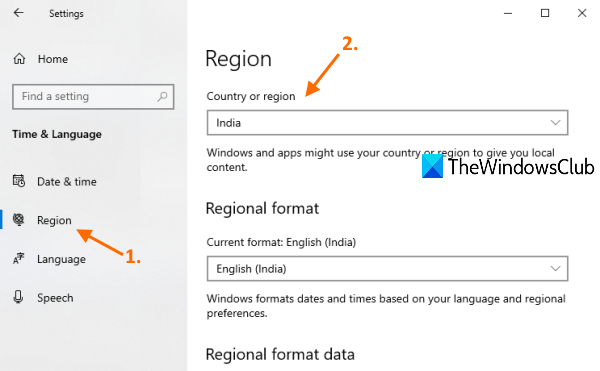
คลิกที่ หน้า ภาษา(Language)ที่มีอยู่ในแถบด้านข้างทางซ้าย เลื่อน(Scroll)ลงและกดปุ่มเพิ่มภาษา(Add a language)

หน้าต่างปรากฏขึ้น ที่นั่น ให้ค้นหาภาษาที่เกี่ยวข้องกับประเทศหรือภูมิภาคที่คุณตั้งไว้ก่อนหน้านี้ เมื่อภาษาปรากฏขึ้น ให้เลือกและกดปุ่มถัดไป (Next)ใน ส่วน คุณสมบัติภาษาเพิ่มเติม ให้(Optional language features)เลือกตัวเลือกทั้งหมดแล้วกดปุ่มติดตั้ง(Install)
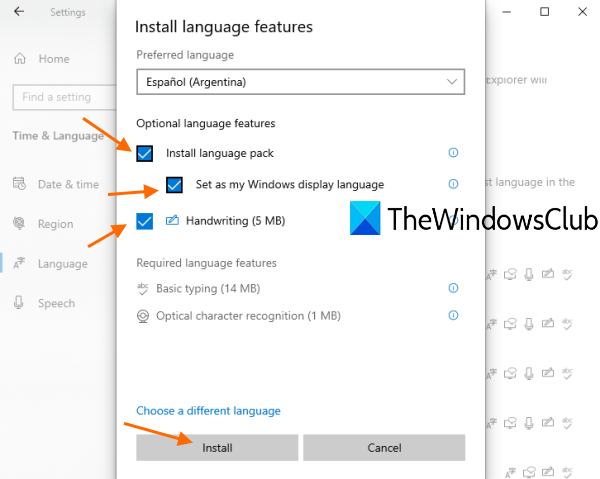
การดำเนินการนี้จะดาวน์โหลดและติดตั้งหน้าภาษา การเขียนด้วยลายมือ และคุณลักษณะอื่นๆ ของภาษานั้น และตั้งค่าภาษาที่แสดงของWindowsเป็นภาษาเฉพาะนั้นเป็นค่าเริ่มต้น ให้การติดตั้งเสร็จสมบูรณ์
เมื่อกระบวนการติดตั้งเสร็จสิ้น ระบบจะแจ้งให้คุณออกจากระบบอุปกรณ์ Windows 10 กดปุ่มใช่ ออกจากระบบ(Yes, sign out now)ทันที
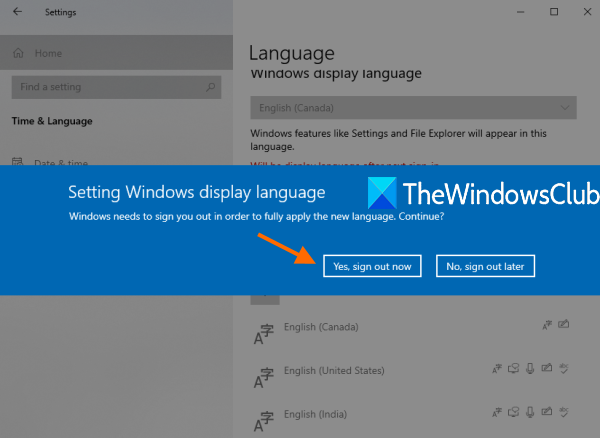
เมื่อคุณออกจากระบบแล้ว ลงชื่อเข้าใช้อีกครั้งและภาษาใหม่จะถูกนำมาใช้สำเร็จ คุณได้เปลี่ยนภาษาของCortana งานยังไม่เสร็จ
เปิด แอป การตั้งค่า(Settings) อีกครั้ง เข้าถึง หมวดหมู่ เวลาและภาษา(Time & language)แล้วคลิกหน้าคำพูด (Speech)ทางด้านขวามือ ภายใต้ ส่วน ภาษา พูด(Speech)ให้ใช้เมนูแบบเลื่อนลงและเลือกภาษาคำพูดเดียวกันกับที่คุณติดตั้งไว้ก่อนหน้านี้
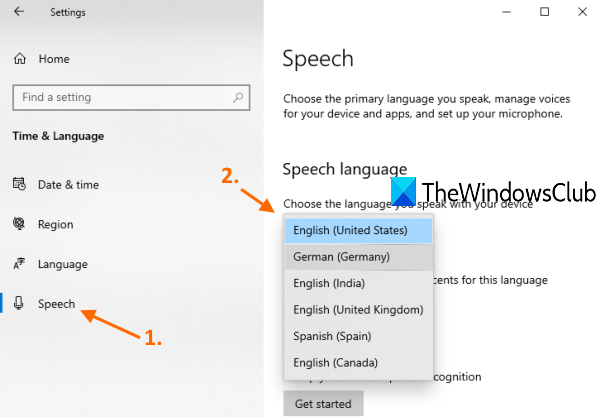
การดำเนินการนี้จะเปลี่ยนคำพูดหรือเสียงของCortanaเป็นภาษานั้น
ตอนนี้เปิด แอป Cortanaและลงชื่อเข้าใช้ด้วย บัญชี Microsoft ของคุณ (หากยังไม่ได้ดำเนินการ) กด ไอคอน พูดกับ Cortana(Speak to Cortana)และเริ่มสั่งCortana คุณจะพบว่าCortanaกำลังพูดด้วยสำเนียงเดียวกันและแสดงภาษาเดียวกับที่คุณกำหนดโดยใช้ขั้นตอนข้างต้น
หวังว่ามันจะช่วย
Related posts
วิธีถอนการติดตั้งและ Reinstall Cortana ใน Windows 10
วิธีการพูดหรือพิมพ์ลงใน Cortana app ใน Windows 10
วิธีการตั้งค่าและจัดการ Cortana Settings ใน Windows 10
แอป Cortana Show Me มีคู่มือภาพสำหรับใช้ Windows 10
วิธีการล้าง Cortana Search Content ใน Windows 10
Picsart เสนอ Custom Stickers & Exclusive 3D Editing บน Windows 10
วิธีใช้ Cortana กับบัญชีผู้ใช้ภายในเครื่องใน Windows 10
Hide Toolbars option ใน Taskbar Context Menu ใน Windows 10
วิธีปิด Narrator Voice ใน Windows 10
Cortana Features, Tips and Tricks ใน Windows 10
คู่มือฉบับสมบูรณ์สำหรับการกำหนดค่า Cortana ใน Windows 10
เปิดหรือปิดการใช้งานบน Cortana Windows 10 Lock Screen
วิธีใช้เครื่องบันทึกเสียงใน Windows 10 เพื่อบันทึกเสียง
วิธีปิดใช้งานคลาสเก็บข้อมูลที่ถอดออกได้และการเข้าถึงใน Windows 10
วิธีการลบ Unknown Locale keyboard ใน Windows 10
วิธีเปิดใช้งานและใช้งาน Cortana โดยตรงจากหน้าจอล็อคของ Windows 10
วิธีการเปิดไฟล์ .aspx บนคอมพิวเตอร์ Windows 10
Control Flow Guard ใน Windows 10 คืออะไร - วิธีการเปิดหรือปิด
วิธีการปิดการใช้งานอย่างถาวร Cortana ใน Windows 11 & Windows 10
Best ฟรี PDF Voice Readers สำหรับ Windows 10
